فهرست
د یو لوی ډیټابیس سره د معاملې کولو پرمهال تاسو ممکن د نورو حجرو یا ارزښتونو پراساس ځینې ځانګړي حجرې فارمیټ کړئ ترڅو دوی ژر وپیژني. په داسې حالت کې، تاسو کولی شئ د مشروط فارمیټ څخه کار واخلئ ترڅو د فارمینګ فورمول جوړ کړئ. شرطي بڼه کول ستاسو د کاري بار کمولو لپاره په زړه پوري لاره ده او دا کولی شي ستاسو موثریت ته وده ورکړي. نن ورځ په دې مقاله کې، موږ به وښیو چې څنګه په Excel کې د بل حجرې پراساس مشروط فارمیټ کول ترسره کړئ.
د تمرین کاري کتاب ډاونلوډ کړئ
د دې تمرین کتاب ډاونلوډ کړئ د دندې تمرین کولو لپاره کله چې تاسو دا مقاله لوستلئ.
5> داسې وضعیت په پام کې ونیسئ چیرې چې تاسو یو ډیټابیس اداره کوئ چې پکې ID ، نوم ، برخه ، او ټول پلور د ځینې د پلور نماینده ګانو اوس تاسو باید د مشروط فارمیټینګ په کارولو سره ځینې حجرې د دوی نومونو ، برخو یا ټول پلور پراساس فارمیټ کړئ. پدې مقاله کې به موږ د دې کولو لپاره 6 مختلفې لارې زده کړو. 
1. د بل حجرې ارزښت پراساس ټول قطار روښانه کړئ
تاسو کولی شئ ټول قطار د واحد حجرې ارزښت پراساس روښانه کړئ. راځئ چې ووایو موږ باید په ډیټابیس کې لوقا وپیژنو. د دې کولو لپاره، د کاري پاڼې په هر ځای کې بل جدول جوړ کړئ او نوم یې دننه کړئ. بیا لاندې مرحلې تعقیب کړئ.
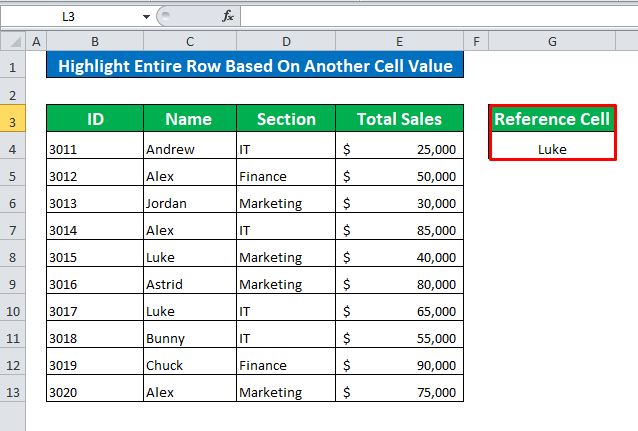
لومړی ګام:
- ټول ډیټا سیټ غوره کړئ. په خپل کور ټب کې، شرطي بڼه په سټایل ربن ته لاړ شئ. د شته اختیارونو د خلاصولو لپاره په دې باندې کلیک وکړئ او له هغوی څخه په نوی اصول باندې کلیک وکړئ.
کور → مشروط شکل کول → نوی اصول

=$C4=$G$4
- دا فورمول به پرتله کړي. ډیټاسیټ حجرې د لوک (G4) نوم سره. کله چې ارزښت سره سمون ولري، دا به حجره روښانه کړي.
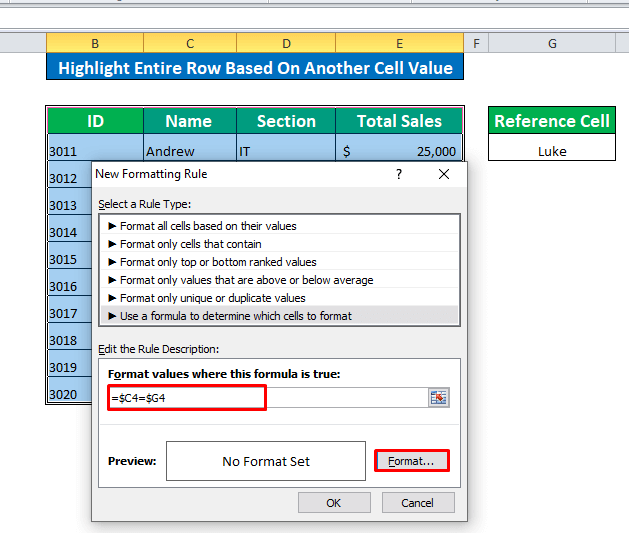
6>درېیم ګام:
- موږ اړتیا لرو د ورته حجرو فارمیټ کولو لپاره. د شکل برخه به تاسو سره مرسته وکړي. موږ د متن اتومات رنګ غوره کړی دی.

- د حجرو ډکولو اختیار به تاسو سره مرسته وکړي چې حجرې په مختلفو رنګونو سره روښانه کړي. هر هغه رنګ غوره کړئ چې تاسو یې غواړئ.

- اوس چې موږ ټولې کړنې بشپړې کړې، د پایلې ترلاسه کولو لپاره ښه کلیک وکړئ .
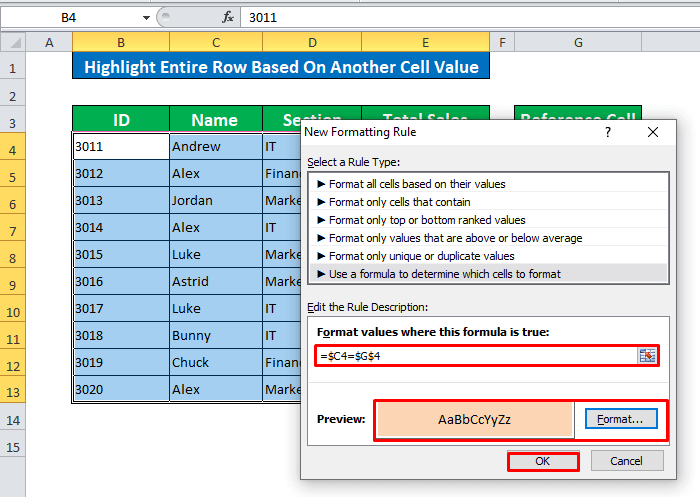
- زموږ ټول قطارونه د بلې حجرې د ارزښتونو پراساس فارمیټ شوي دي.

نور ولولئ: د مشروط فارمیټینګ په کارولو سره د قطار روښانه کولو څرنګوالی
2. د مشروط فارمیټ کولو ترسره کولو لپاره OR فنکشن وکاروئ
تاسو کولی شئ وکاروئ د OR فنکشن د مشروط فارمیټینګ پلي کولو لپاره. موږ غواړو مالیات او IT په کارولو سره روښانه کړود یا فعالیت. دا متنونه خپل د حوالې جدول کې دننه کړئ.

لومړی ګام:
- د دې ګامونو په تعقیب د فارمیټ کولو نوې کړکۍ ته لاړشئ .
کور → مشروط بڼه کول → نوی قاعده
- انتخاب کړئ د شکل لپاره د حجرو د ټاکلو لپاره فورمول وکاروئ .

دوهمه مرحله:
- یا فورمول دا دی،
=OR($D4=$G$4,$D4=$G$5)
- دلته G4 مالیات او <6 دي>G5 IT
- OR فارمول به د حجرو ارزښتونه د G4 او G5 او سره پرتله کړي. بیا به هغه ارزښتونه روښانه کړي چې د شرایطو سره سمون لري.

6>درېیم ګام:
- یو فارمیټ غوره کړئ سټایل ستاسو د غوره توبونو سره سم.
- د پایلې ترلاسه کولو لپاره ښه کلک وکړئ. 15>
- زموږ حجرې فارمیټ شوي د حوالې حجرې ارزښتونو پر بنسټ
- د پورته بحث شوي ورته طرزالعملونو په تعقیب، د نوي فارمټینګ اصول کړکۍ ته لاړ شئ او AND فورمول دا دی،

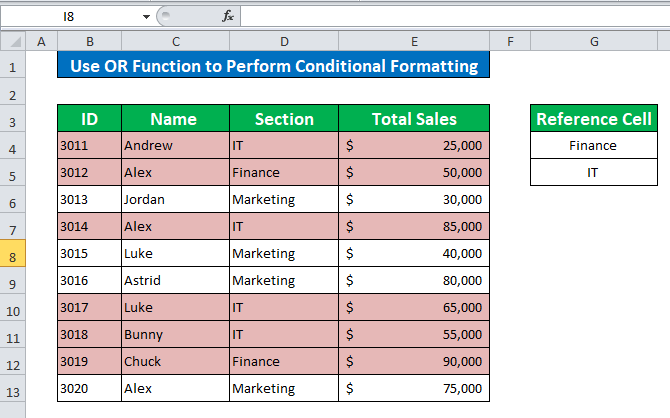
3. د شرطي فارمیټ کولو لپاره پلي کول او فعالیت
د AND فنکشن هم مرسته کوي تاسو د مشروط فارمیټ کولو ترسره کولو لپاره. دلته به یو نوی شرط پلي کړو. موږ به د مارکیټینګ برخه روښانه کړو که چیرې ټول پلور له 50,000$ څخه ډیر وي.
28>
لومړی ګام:
=AND($D4=$G$4,$E4>$G$5)
- چیرته G4 او G5 د مارکیټینګ او 50,000$
- د فارمیټ سټایلونه تنظیم کړئ او د حجرو فارمیټ کولو لپاره ښه کلیک وکړئ.
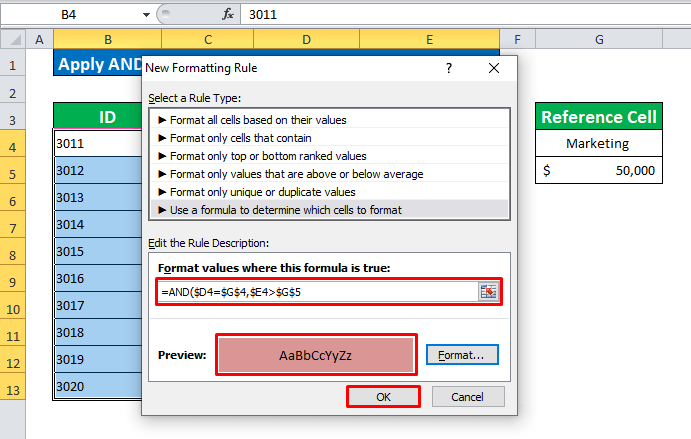
- حجرې اوس د شرایطو سره سم فارمیټ شوي دي.
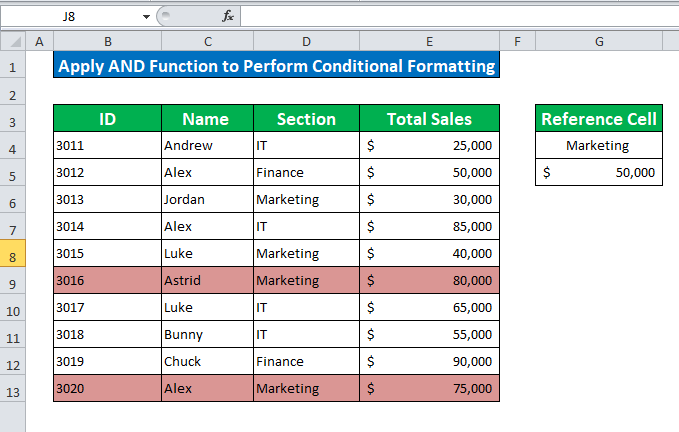
ورته لوستل:
- د ایکسل لوړ کړئ سیل که ارزښت د بل حجرې څخه ډیر وي (6 لارې)
- په Excel کې د بل حجرې سلسلې پراساس د مشروط فارمیټ کولو څرنګوالی
- په Excel کې په خپلواکه توګه په څو قطارونو کې مشروط بڼه کول
- څنګه په Excel کې په حجره کې د متن ارزښت پراساس د قطار رنګ بدل کړئ
4 د مشروط فارمیټینګ د ترسره کولو لپاره د لټون فعالیت داخل کړئ
تاسو کولی شئ د لټون فنکشن د مشروط فارمیټینګ په کارولو سره ستاسو ډیټاسیټ کې کوم ځانګړي نومونه ومومئ او فارمیټ کړئ. د دې کولو لپاره، یو نوم داخل کړئ چې تاسو یې غواړئ په ډیټابیس کې ومومئ.
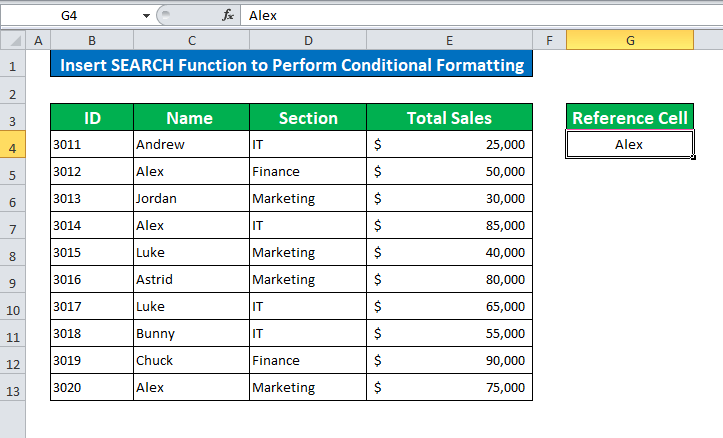
6> 1 ګام:
- غوښتنه وکړئ د لټون فنکشن د موندلو لپاره الیکس . فورمول دا دی،
=SEARCH($G$4,$C4)>0 12>
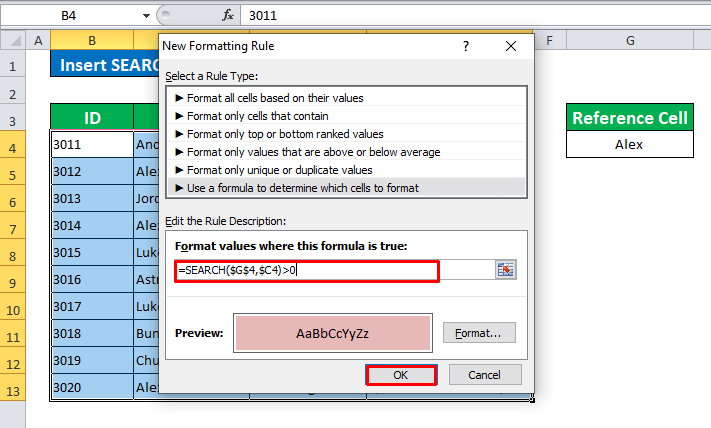
- وګورئ، موږ هغه حجرې روښانه کړې چې نوم لري، الیکس .
 1>
1>
5. د مشروط شکل په کارولو سره خالي او غیر خالي حجرې وپیژنئ
کله ناکله تاسو په خپل ډیټابیس کې خالي حجرې لرئ چې تاسو یې روښانه کول غواړئ. تاسو کولی شئ دا د مشروط فارمیټینګ په کارولو سره په اسانۍ سره ترسره کړئ.

لومړی ګام: 1>12>

- د انتخابونو څخه خالي انتخاب کړئ
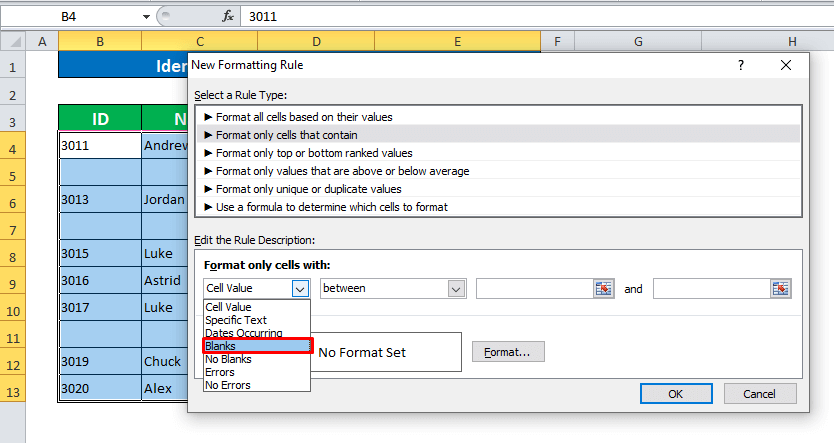
- فارمینګ تنظیم کړئ او د دوام لپاره ښه کیکاږئ. 15>
- خالي حجرې اوس دي پېژندل شوی.
- د اوسط ارزښتونو پورته یا ټیټ موندلو لپاره، دا فورمول پلي کړئ،
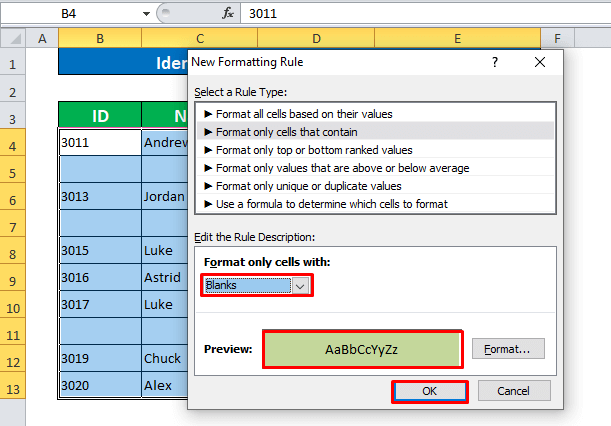

6. د مشروط فارمیټینګ پلي کول د اوسط ارزښت پورته یا ښکته ومومئ
لومړی ګام:
=$E4  <1
<1
- ښه د پایلې ترلاسه کولو لپاره. په دې توګه تاسو کولی شئ لاندې یا پورته اوسط ارزښتونه ومومئ.

چټک یادښتونه
👉 کله چې فارمیټ پلي شي تاسو کولی شئ مقررات پاک کړئ.
👉 موږ د بشپړې پایلې ترلاسه کولو لپاره د حجرو د بندولو لپاره مطلق حجرې حوالې ($) کارولې.
👉 کله چې تاسو غواړئ د قضیې حساس نوم ومومئ، تاسو د لټون فکشن د لټون فکشن
پایله
د بل حجرې پر بنسټ د مشروط فارمیټ کولو لپاره شپږ بیلابیلې لارې په دې کې بحث شوي. مقاله که تاسو کومه پوښتنه یا پوښتنه لرئ تبصره وکړئ. که تاسو د دې مقالې په اړه کوم نظر لرئ، نو تاسو ډیر ښه راغلاست یاست چې خپل نظرونه د تبصرې برخه کې شریک کړئ.

